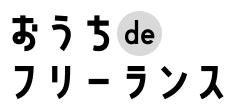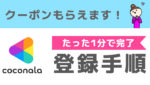効率アップ!Twitter運用の時短テク3選

フォローが増えるとタイムラインはごちゃごちゃする
- 他人のツイートのRT(リツイート)
- 内容が薄すぎる第三者へのリプライ
- インフルエンサーの口コミRT
→「おすすめです!今だけ半額。いそげ~」というありきたりなレビュー
全くもって興味なし…
私は気になるあの人のオリジナルツイートがみたいんだ!
マッキー
ひかり姐さん
タイムラインのごちゃごちゃなんて改善できるの?
私のTwitter運用の目的・困っていた事・改善点した結果をまとめると…

この記事では、あなたのTwitterタイムラインが必要な情報だけになるテクニックを3つお伝えします。
目次をみたい方はこちらから
◆◆◆◆◆
最初に自己紹介させてください
マッキー

Web業界12年目。本業で身に着けた『ツールを使いこなす能力』を使って、効率アップできるTwitter運用法をこっそり教えます。
初級・中級・上級編に分かれています。徐々にレベルアップしてくださいね!
作業が細かいのでパソコンでの操作をおすすめします!
マッキー
それではご紹介していきます。
1. 結論:Twitter運用の時短テク3選
最初に結論をお伝えします!


最初の設定が面倒ですが、設定さえすればあとはみるだけ。ストレスなくTwitterでの情報収集が可能になります。
詳細は次項で解説しますね。
2. 【初級編①】Twitterのリスト機能を活用しよう
フォローの数が増えるとタイムラインがごちゃごちゃしますよね。
気になる人のツイートを見逃しがちなあなた。『Twitterのリスト機能』を使うと、特定人物のツイートを効率よく追いかけることができます。
すでに使っている方も多いかもしれません。参考までに私のリスト活用法と注意点をご紹介いたします。
2-1. Twitterのリスト機能ってなに?
Twitterのリスト機能とは、複数のアカウントをグループ化できる機能。リストのタイムラインには登録されたアカウントのツイートのみが表示されます。
リストは自分で作ったり、誰かが作ったリストをフォローすることが可能です。
↓ ここから設定

2-2. リストを作るときの注意点
リストを作るときには以下に注意しましょう
- リストは非公開にしましょう
- 見られて恥ずかしいリスト名はさけましょう
- リストの作りすぎに注意しましょう
順番に説明します。
❶ リストは非公開にしましょう
個人的なリストは『 非公開 』にしましょう。
※ 初期設定は公開
理由は『リストは非公開』が暗黙のルール化されているから。
ひかり姐さん
なんで公開はダメなの?悪いことはしていない!
リストが公開になっていると、メンバーとして追加された相手に通知がいきます。
『 リストは非公開 』が暗黙のルール。めったに通知がこないため、リストに入れられるとちょっとびっくりします。
通知がきたと思えば、変なリストだったり…(Twitterあるある)
↓ 実際のやつ

こういうの時々あります。
エロ系なら即ブロック!
マッキー
だから、リストは非公開がおすすめ。
(悪いことをしているわけではないのですが念のため)
- リストが非公開であればメンバーへ追加をしても相手に通知はいきません
② 見られて恥ずかしいリスト名はさけましょう
非公開リストであればリスト名は他人から見えません。
ただし、過去にこのような騒動がありました。Twitterでのバグです。
● 2020年2月にTwitterでバグ発生
2020年2月に「非公開リストが外部から丸見えになる」というバグがありました。さらに、同年9月にも同様のバグが発見され大騒動となりました。
今後も同様の不具合が発見される可能性がゼロとは言い切れません。
Twitterのバグって意外とあります
マッキー
間違っても『リプ周り』とか『見込み客』など、相手が疑問に感じるようなリスト名は避けましょう。
③リストの作りすぎに注意しましょう(みるのが面倒になります)
効率のよい運用が目的であれば、リストは2~3つにおさめましょう。たくさん作ってもチェックできません。
● 私の失敗談
私は以前、フォローしている人の発信ジャンル別にリストを作成。気づけばリストは7~8つに。
Web制作・ブログ・育児、インフルエンサーなど…どんだけ作るねん!
マッキー
チェックが面倒なうえにタスクが多いと錯覚し、ストレスに感じた経験があります。リストは最小限がベスト。仕組み作りはシンプルがいちばんです。
2-3. 具体的なリストの活用方法(Twitter歴1年の場合)
よくある質問をまとめました。Q&A方式でお答えします。
Q. どんなリストを作っているんですか?
A. インフルエンサーと仲間で分類しています
私のリストはこんな感じ
リスト① 情報収集したい人(インフルエンサー)
リスト② めちゃくちゃ仲良しな人(仲間)
リスト③ これから仲良くなりたい人(仲間)
リスト②③はまとめてもいいと思います
マッキー
● 補足
リスト①はインフルエンサー。情報収集が目的です。
リスト②③は交流目的のリスト。
まずは「リスト③ これから仲良くなりたい人」に。その後、交流して「大好き!つねに絡みたい!」と思えば「リスト② めちゃくちゃ仲良しな人」に移動しています。
Q. リストにはいつ入れますか?
A. フォローのときです。後からだとわからなくなります。
Q. フォローした人を全員リストに入れるってことですか?
A. 一旦リストに入れて交流がない人はリストから外します
仲良くしてくださいと言われフォロバした。けど全く交流ないやん…
マッキー
こんなときですかね。
ちなみに、初期にフォローして交流していない人は見失ってしまっています。
(あ、こんな人フォローしていたな…というレベルになります)
◆◆◆◆◆
交流しないならフォローを外したりミュートをする。
これもひとつの考え方です。
ご自身にあった運用法でルールを決めて下さい。
2-4. リストだけでは効率化できない
残念ながらリスト機能の活用だけでは不十分。タイムラインのごちゃごちゃは改善できません。
結構な頻度で他人のツイートをRT(リツイート)するアカウントが存在するからです。
日常的に他人のツイートをRTする理由
- インフルエンサーが口コミを拡散している
- その人が拡散グループに入っている
● 拡散グループとは?
メンバー同士でいいねやRT、リプなどでツイートを拡散しあうグループ(アカウントをみんなで伸ばそうという考え方)。拡散されることで色んな人のタイムラインに表示されます。
ツイートの反応がいいとTwitter社が「面白いコンテンツ」と認識、話題のツイートなどに表示され、新規フォロワーが増えやすくなるメリットがあります(フォローを外される原因にもなりますが…)。
この人、交流もあってフォローしておきたいんだけどな~
マッキー
関係ないリツイート多すぎてタイムラインが荒れる
マッキー
このもやもやを解消するためのツールを次章でご紹介します。
3.【初級編②】 無料ツールTweetDeckを活用
リストタイムラインからRTを除外したい時に便利なのは「TweetDeck」というツールです。
● TweetDeck
https://tweetdeck.twitter.com
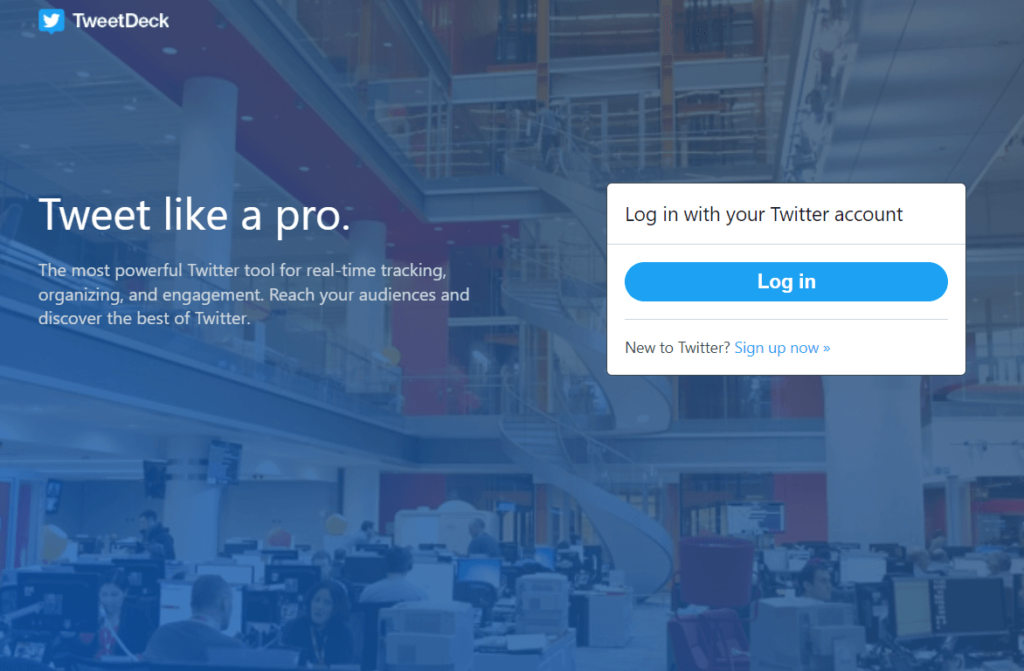
● TweetDeckとは
-
Twitter社が開発したシステムでPCでもスマホでもブラウザから閲覧可能。
カラムと呼ばれる自身や特定ユーザーのタイムライン、リスト、検索で表示されたものを横並びに表示できます。
↓ 見たいものを横並びにできる
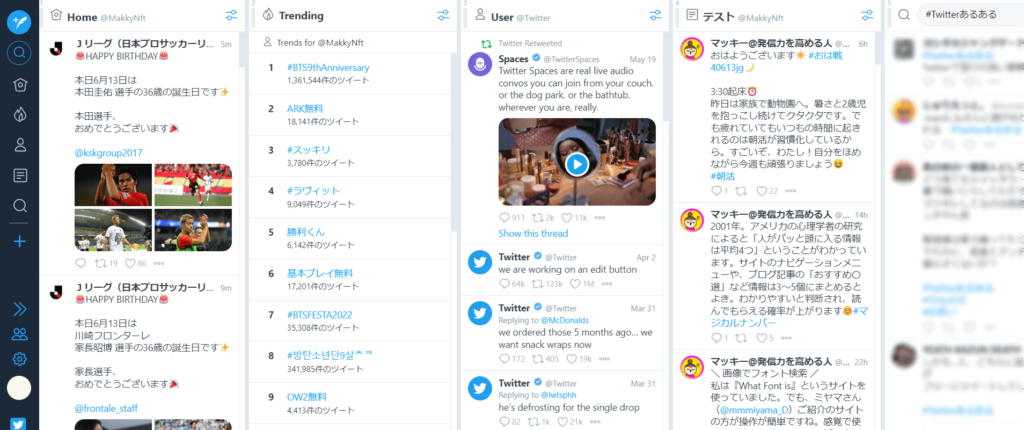
↓ 横並びにできるものは様々
(リスト・特定ユーザー・検索結果・トレンドなど…)
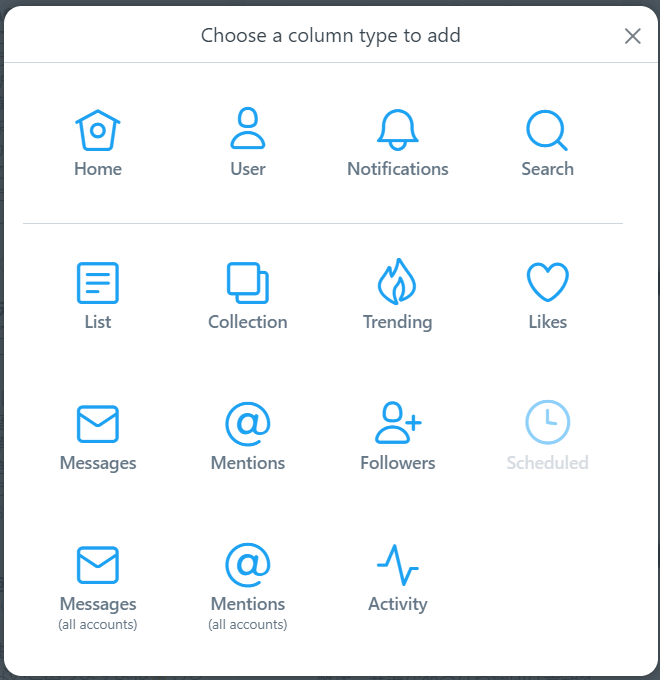
● 使いやすい点
-
- 複数のカラム(タイムラインや検索結果)を 1画面で閲覧できる。
- RTを除外できる
- いいねやリプ、ツイートができる
● 使いにくい点
-
- 英語版しかない
- リプは除外できない
英語表記のため最初はとまどいます。
でも慣れれば効率的にTwitter運用できます。
色んな機能があるTweetDeckですが、今回はリストのタイムラインをスッキリ見やすくする方法についてご紹介いたします。
3-1. TweetDeckでの設定手順
準備:リストを用意(前章で説明)
手順1. リストカラムを追加する
手順2. RTを非表示にする
(おまけ)カラムを移動する
(おまけ)カラムを削除する
手順1. リストカラムを追加する
カラム(column)は下の画像の赤枠のこと
※ 『列』だと思ってもらえたらOKです
↓ 実際の画面
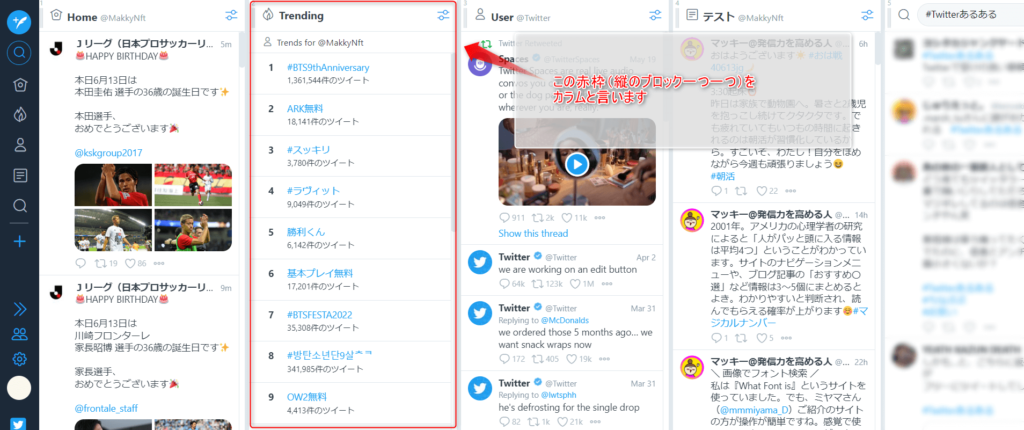
1. 「+」をクリック
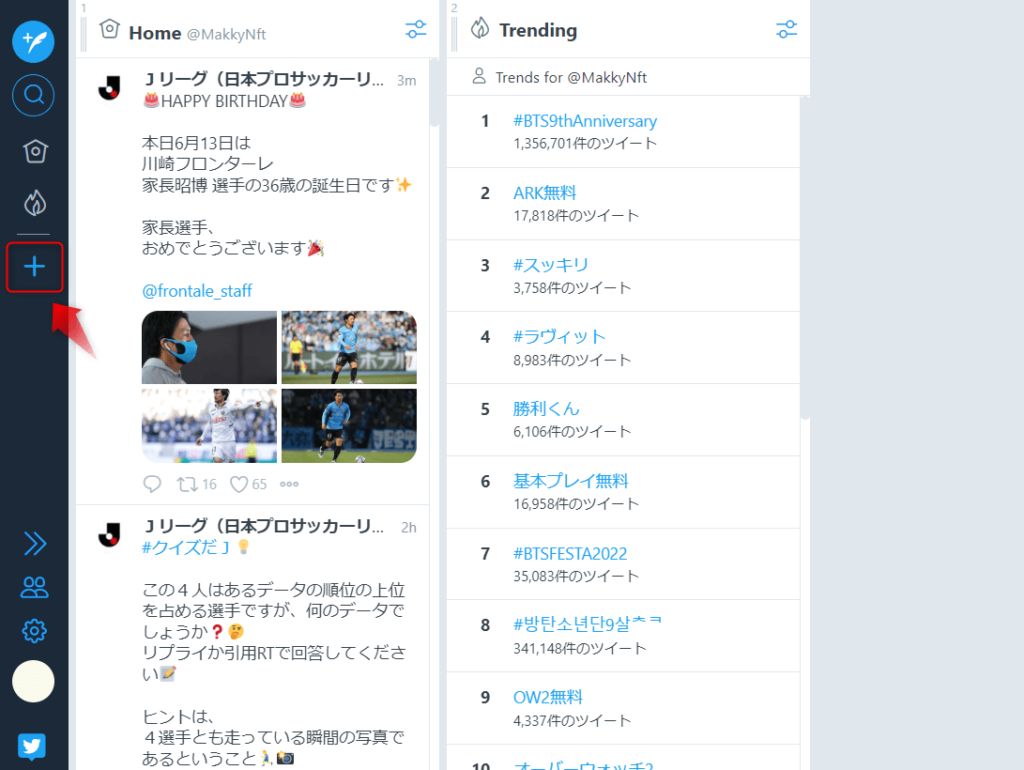
2. カラムタイプを選ぶ(今回はList[リスト]を選びましょう)
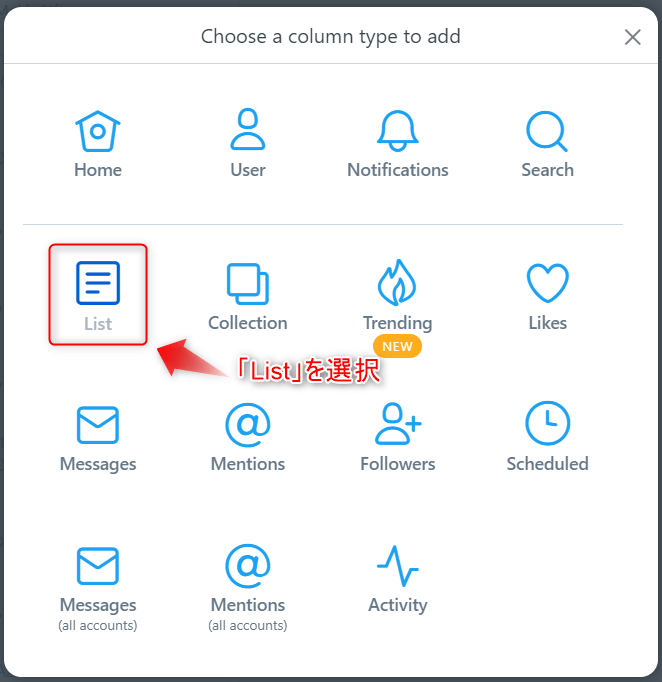
3. 対象のリストを選択し『 Add column 』を選択
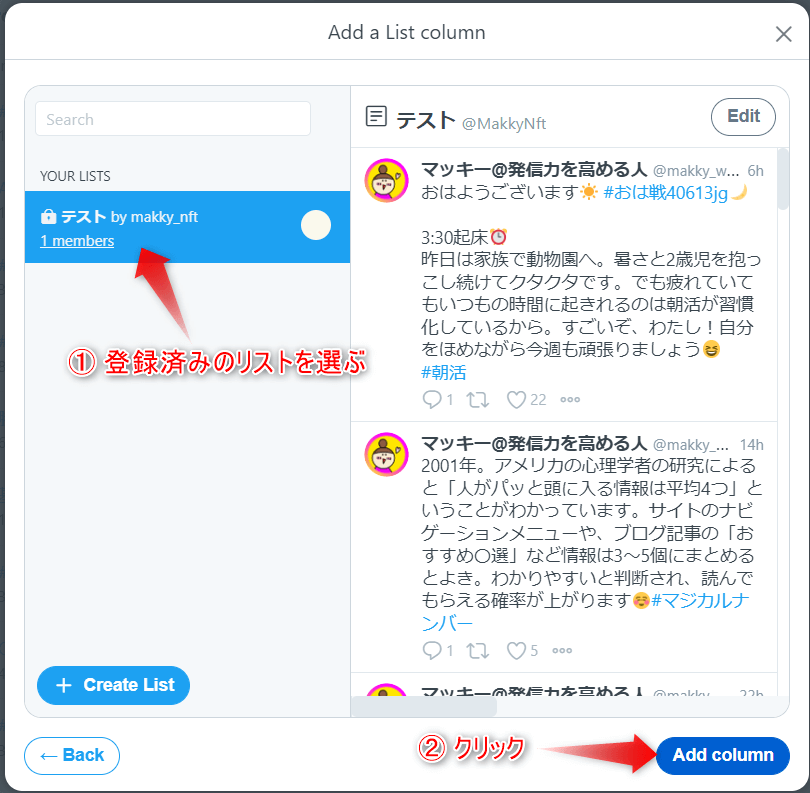
4. カラムが増えたことを確認
※ 右横に増えていきます
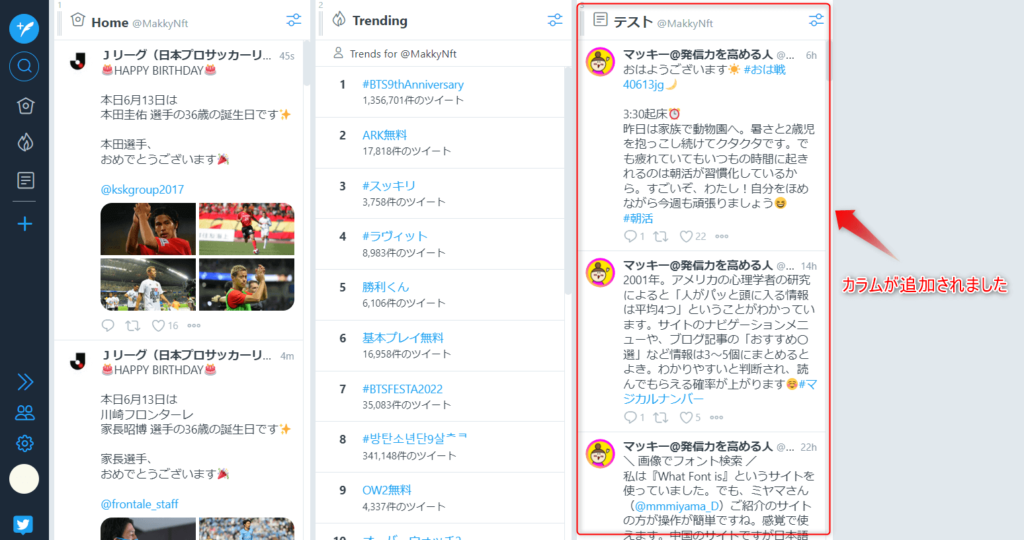
- ブラウザを閉じても設定は残るので大丈夫!
手順2. カラム内のリツイートを非表示にする
1. カラム右上のアイコンをクリック(アコーディオン方式で詳細が開きます)
2. 『 “Tweet Content の Retweets 』 を『 included から excluded 』に変更
※ 開いた詳細を閉じたい場合は、1.のアイコンを再度クリック
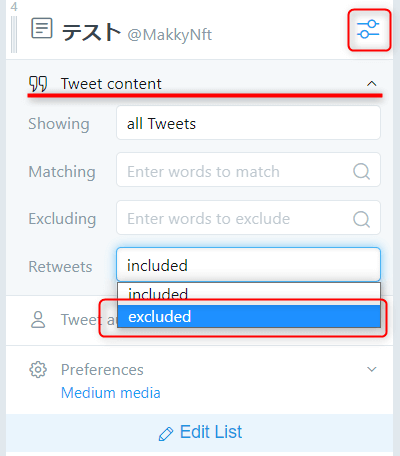
これでカラム内のリツイートが非表示になりました
(おまけ①)カラムを移動する
カラム名の左端をつまんで好きなところへドラッグするとカラムを移動できます。
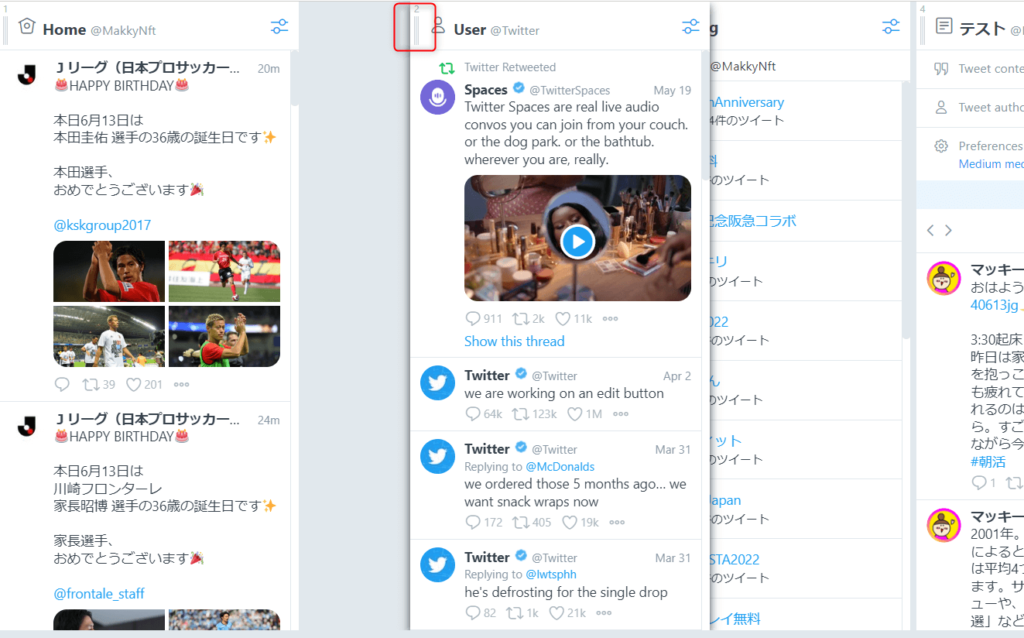
(おまけ②)カラムを削除する
1. カラム右上のアイコンをクリック(アコーディオン方式で詳細が開きます)
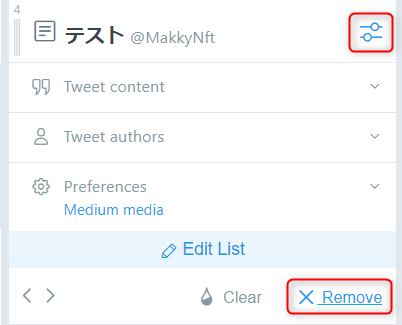
2. 『 × Remove 』をクリックするとカラムを削除できる
(確認メッセージは出ず即削除となります。ご注意ください。)
TweetDeckではカラムとして色んなものを追加できます。使い方に関しては検索すればいくらでも情報がでてきます。調べてみてくださいね。
● 設定後スマホでもチェックする場合
スマホのブラウザから開いてログイン。ホーム画面に登録すればいつでも簡単にチェックできます。
3-2. TweetDeckの不満点
TweetDeckの機能だけではリプが除外できません。『リプ周り』をしている人がいるため、リストのタイムラインには多くのリプが表示されることも。
●リプ周りとは
- 色んな人のツイートにリプライをしにいく行為のこと(フォローの有無は問わない)
●リプ周りのメリット
- つながりのない人に挨拶をすることで自分を認知してもらえる
- 自分からリプをすると、相手が自分のツイートにもいいねやリプをくれる
- やりとりをみた第三者がフォローしてくれる
こうしてフォロワー数を伸ばす運用法があります。
中には数をこなすだけのリプも。内容がうすかったりやテンプレートだったり。
リプが表示されるリスト機能。リツイートを非表示にするだけではまだまだごちゃつきが改善されません。
ひかり姐さん
できることならリプも非表示にしたい
試行錯誤の結果、対処法をみつけました。
次章で説明します。
4. 【中級編】Twitterの検索コマンド
Twitterの検索コマンドを使うと、高度な絞り込み検索が可能になります。
オリジナルツイートのみ表示したいと思えば、リツイートとリプライを除外すればOK。その他、いろいろな条件検索ができるので便利です。
4-1. Twitterの検索コマンドってなに?
コマンドとは、命令や指令を意味します。
Twitterの検索コマンドとは、指示するための特定の文字列を検索窓に入力し高度な絞り込み検索をおこなうことです。
● Twitterの検索コマンドでできること(一部抜粋)
- だれ(フォローしている人、特定ユーザー)
- リツイートの表示・非表示
- リプの表示・非表示
- ツイートした期間の絞り込み
→ 3年前あのインフルエンサーはどんなツイートをしていたの? - いいね数〇以上
→ 今話題になっているものや、インフルエンサーの反応いいツイートをチェック - 除外したいワード
→ 「合格」って言葉、今はみたくない…
他にも、公式認証のみ、日本語のみ、ニュースのみなど色んなコマンドがあります。ググッてね。
マッキー
4-2. 検索コマンドの使用方法
さっそくTwitterの検索窓に検索コマンドを入力しましょう
↓ 検索窓はここ
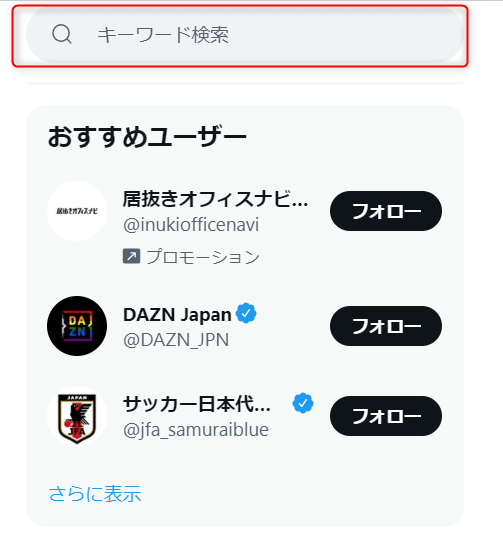
● 絞り込みをしたい条件(コマンド)を入力します
※ 複数入力も可能
試しにこちらを入力してみよう
filter:follows -filter:retweets -filter:replies
- フォローしている人のみ
- リツイートは省く
- リプライは省く
という意味です
● うまく絞り込みができないときは以下を確認しましょう
- スペルが間違っていないか確認
- コマンドは半角で入力
- 複数コマンドの場合、コマンドとコマンドの間にスペースを入れる
- 検索コマンドを保存することも可能です(ブラウザのみ可能)
↓ 検索窓の右横の『・・・』をクリック
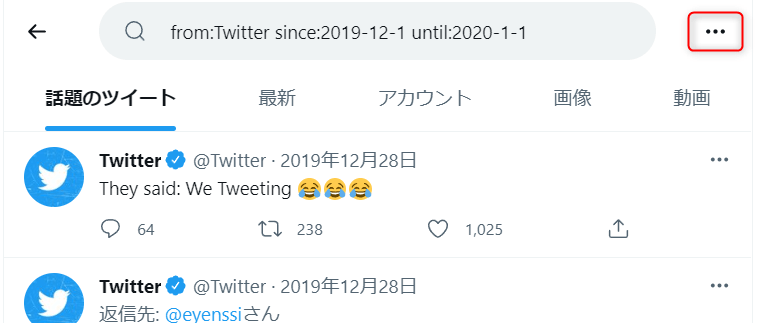
↓ 検索を保存をクリック
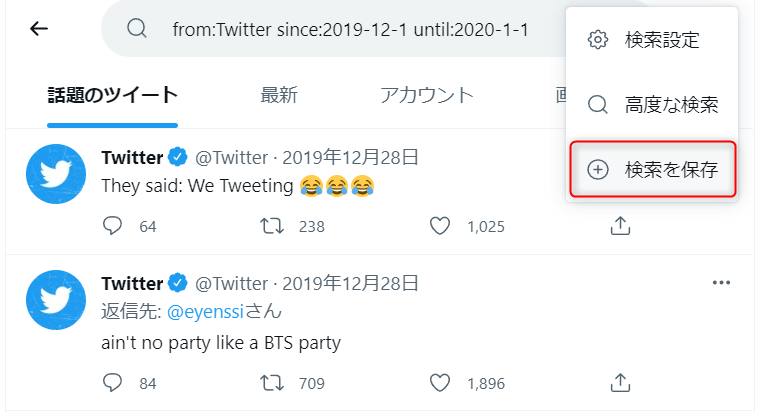
● 補足
- 検索ワードの保存はブラウザからのみ。
保存したものはスマホアプリからでも呼び出し可能。
↓ブラウザで検索ワードを保存したら、アプリ確認。検索窓をタップしましょう。
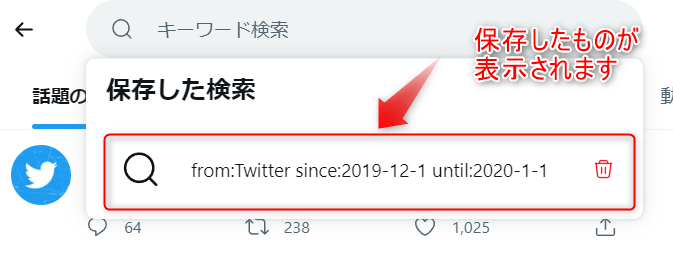
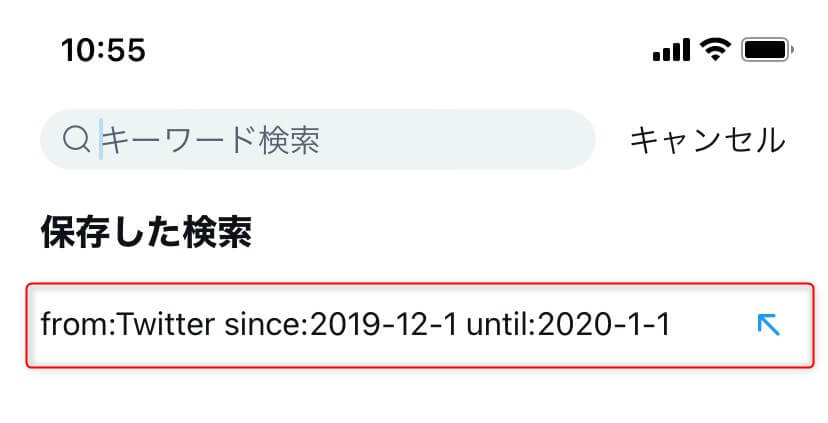
保存名の変更ができないのが残念なところです。。。
マッキー
4-3. 検索コマンドの具体例
検索コマンドはたくさんありますが、私がよく使うものをご紹介します。
● 絞り込み条件①(オリジナルツイートのみ表示)
filter:follows -filter:retweets -filter:replies
- フォローしている人
- リツイートは省く
- リプライは省く
● 絞り込み条件②(特定ユーザーの発信)
- 特定の人の発信
- リツイートは省く
- リプライは省く
- 『@≪TwitterID≫』だともらったリプはメンションも表示されます。特定ユーザーの発信を希望する場合は『from:≪TwitterID≫ 』と入力しましょう。
● 絞り込み条件③(期間を絞る)
- 特定の人の発信
- 2021-8-1から2021-8-31まで
- リツイートは省く
- リプライは省く
● 絞り込み条件④(対象期間でいいねの数〇以上を抽出)
- 特定の人の発信
- いいね500以上(数字は任意でOK)
- 2021-8-1から2021-8-31まで
● 絞り込み条件⑤(リストのオリジナルツイートのみ表示)
- 対象のリスト
- リツイートは省く
- リプライは省く
■ リストIDの探し方
↓ メニューのリストから自分のリストを選択
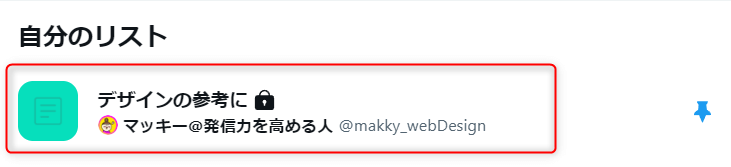
↓ ページのURLの後ろの数字がリストIDです
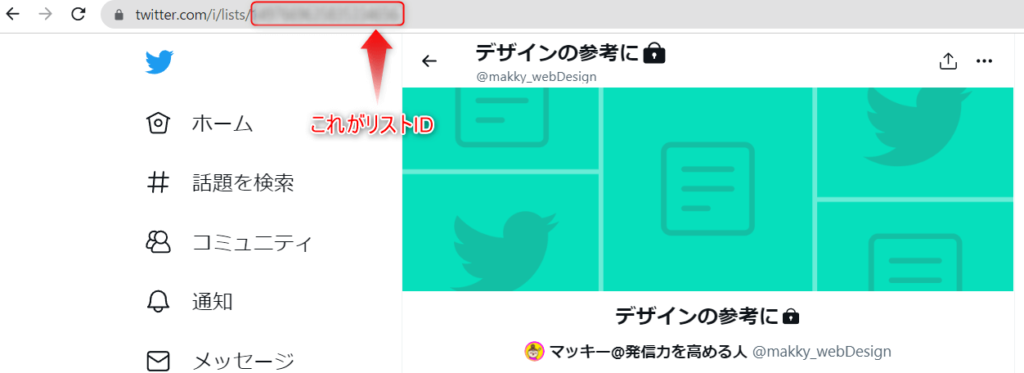
list:≪リストID≫
≪リストID≫を実際のリストIDに置き換えればOK
リストを非公開で設定していれば、何らかの形でリストIDが流出しても外部アカウントからは閲覧できません。
Twitterのバグで閲覧可能な時期があったため確実ではありませんが…
マッキー
5. 【上級編】最強のツイートチェック法はこれ!
今までご紹介した3つの機能をかけ合わせることで最強のTwitter運用が可能です。
リスト機能 × TweetDeck × Twitterの検索コマンド
実際にTweetDeckで操作してみましょう。
5-1. 設定手順
手順1. 『虫めがねアイコン』をクリック
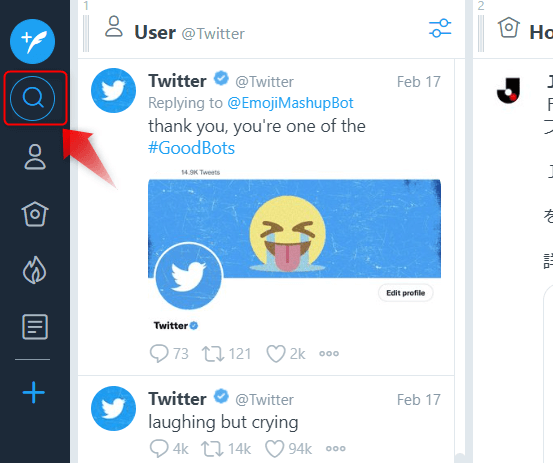
手順2. 検索窓に検索コマンドを入力
※必要な条件を入力してください
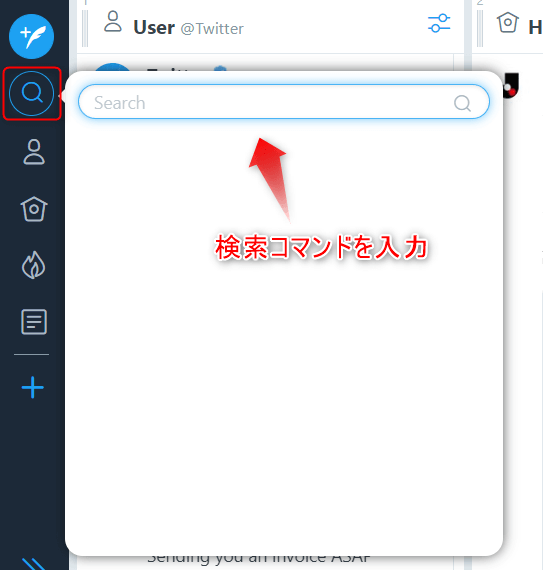
試しにこちらを入力
filter:follows -filter:retweets -filter:replies
- フォローしている人
- リツイートは省く
- リプライは省く
手順3.カラムが追加されたことを確認
これでごちゃごちゃタイムラインとはおさらばです!
6. 【おまけ】複数アカウントを効率よく運用する方法
ひかり姐さん
アカウントの切り替えが面倒
サブ垢でみつけたツイート。本垢でリプしたい。
マッキー
複数アカウントを運用している方なら一度は思ったことがあるはず。
TweetDeckなら複数アカウントをまとめて管理。アカウント切り替えの手間を省きます。
6-1. TweetDeckで複数アカウントをラクラク運用
● できること
-
- 一画面でアカウントAとアカウントBのリストを閲覧できる
- AorBどちらのアカウントからツイートやリプをするか選べる
→ いいね・リプライ・RT・引用RT…
● できないこと
-
- ブックマークへの登録
→【代替案】TweetdeckのCollection機能で代用可能(使いなれたら便利!) - Tweetdeckと連動しているアカウントではないアカウントの「非公開リストをみる」
- ブックマークへの登録
TweetdeckのCollection機能についてはググッてね
マッキー
ここではTweetDeckで複数アカウントを運用するための設定手順をご紹介します。
6-2. 設定手順
手順1. 人アイコンをクリック
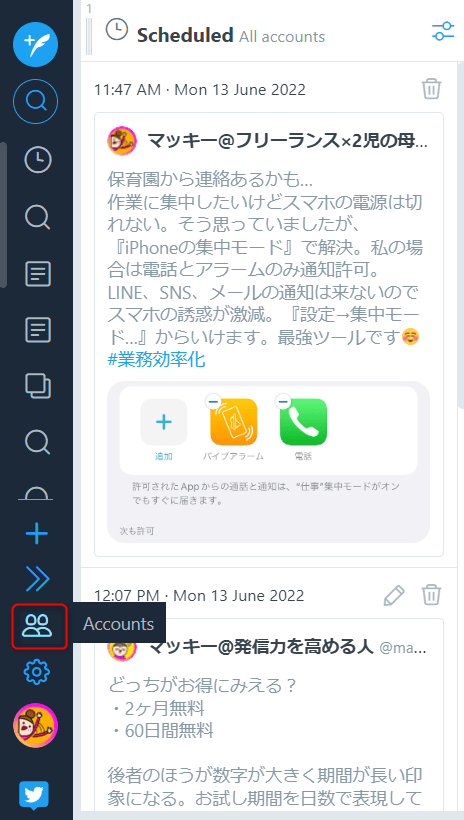
手順2. 『 Link another account you own 』→『 Continue 』をクリック
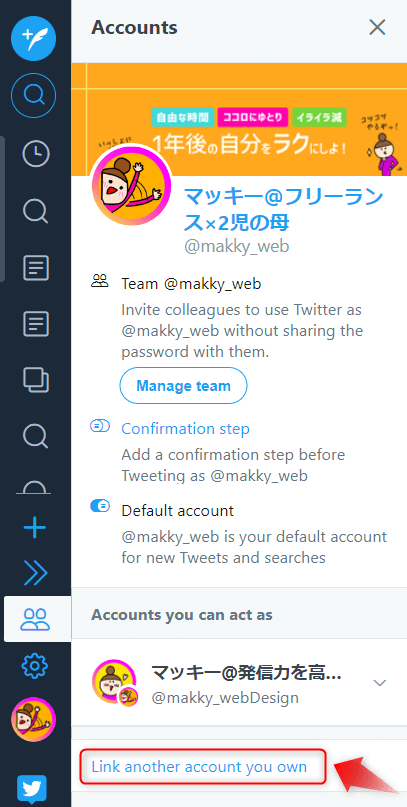
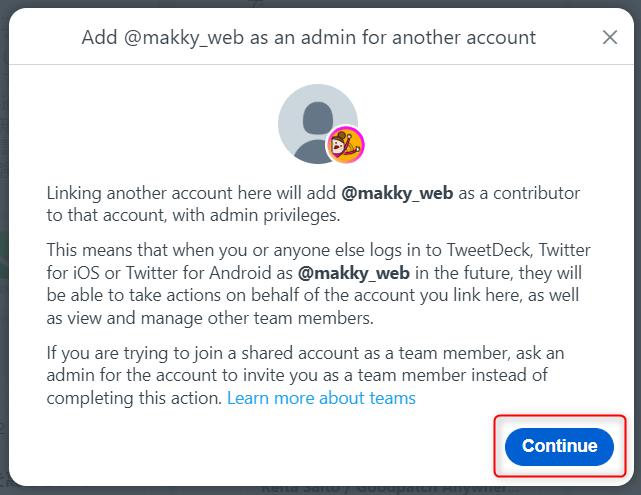
手順3.追加したいアカウントのログイン認証をする
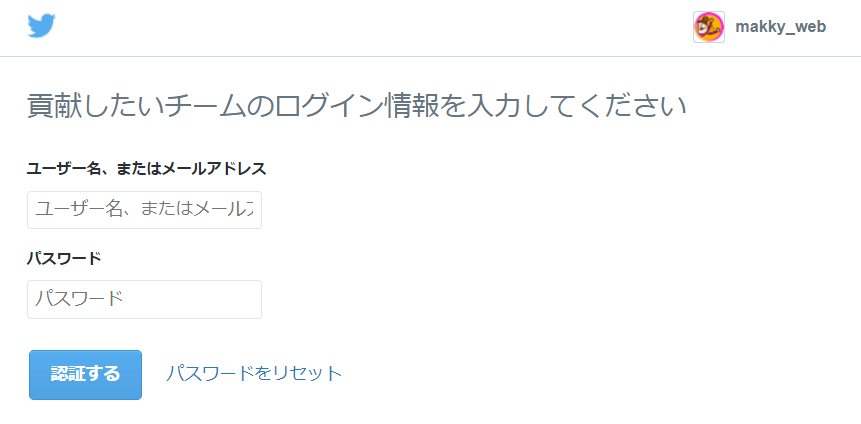
これでOK!
一画面で複数アカウントのTwitter運用ができます。
7. まとめ
この記事では効率よくTwitterで情報収集するための方法をお伝えしてしました。
Twitterコマンドや英語版しかないTweetDeckなど難しく感じる要素があったかもしれません。しかし一度だけ設定すれば後は見るだけ。効率よく情報収集できるようになります。
できることから試してみてくださいね。
最後までお読みいただきありがとうございました
マッキー